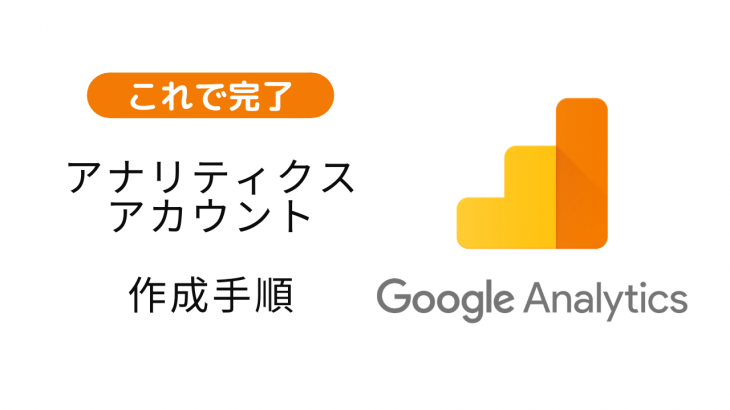Googleアナリティクスをはじめ、Googleが提供する無料サービス活用のために利用するGoogleアカウント。
ビジネス利用でも個人利用でも魅力的なサービスが揃っていて、かつ無料で使えるため、1つは作成しておいた方がいいでしょう!
今回はそんなGoogleアカウントの作成方法を解説していきます。
Googleアカウントとは
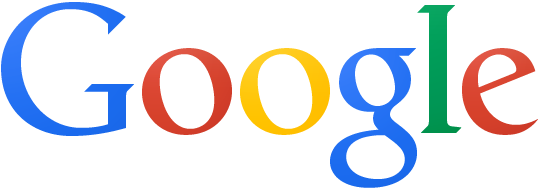
Googleアカウントとは、Googleが提供するサービスを利用する際に必要となるユーザー情報です。
Googleが提供するサービスの代表としては、
・Gmail
・Googleカレンダー
・Googleドライブ
・Google Keep
などがあります。
その他にもたくさんのサービスが提供されておりますが、Googleアカウントを持っていれば、これらのサービスを無料で利用することが可能です。
Googleアカウントはメールアドレスを変更すれば、一人で複数アカウントを所持することが可能です。
個人用とビジネス用で使い分けることとで、メールを別々に管理したり、データの保存アカウントを区別したりと便利に使えるので、複数アカウント持つことをお薦めします。
Googleアカウントの作成方法
それでは実際にGoogleアカウントを作成していきましょう。
アカウントの作成は以下のステップで行います。
①Googleアカウント作成画面にアクセス
②アカウントの基本情報(お名前、メールアドレス)を入力
③アカウントの詳細情報(電話番号や生年月日)を入力
④プライバシーポリシー、利用規約の確認
①Googleアカウント作成画面にアクセス
まずは下記からGoogleアカウントの作成画面に映ります。
https://www.google.com/account/about/?hl=ja
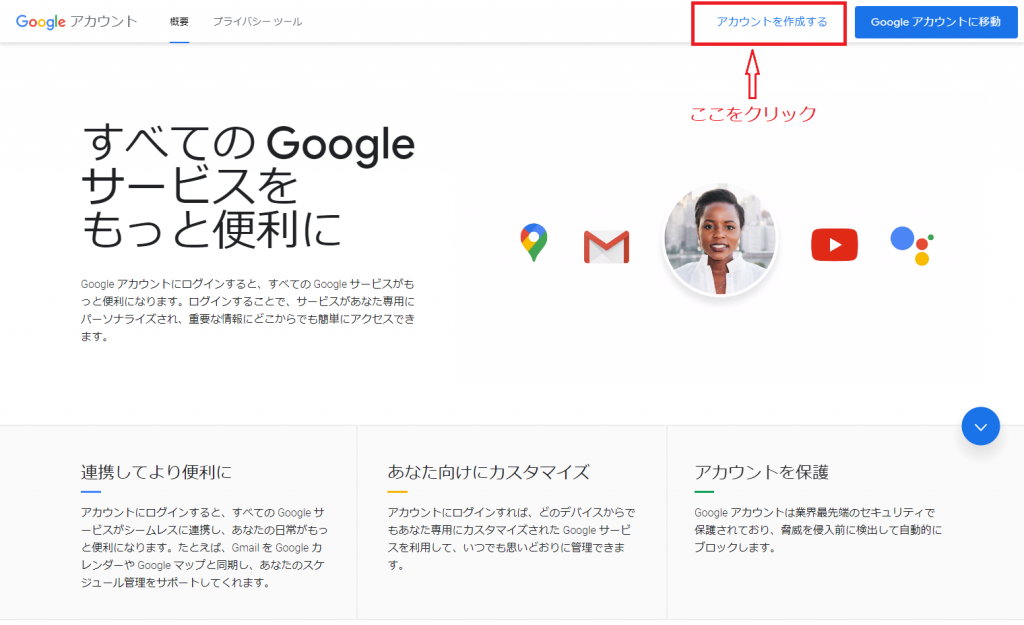
このような画面が表示されますので、上部の「アカウントを作成する」をクリックします。
②アカウントの基本情報(お名前、メールアドレス)を入力
続いて、アカウントの基本情報を入力していきます。
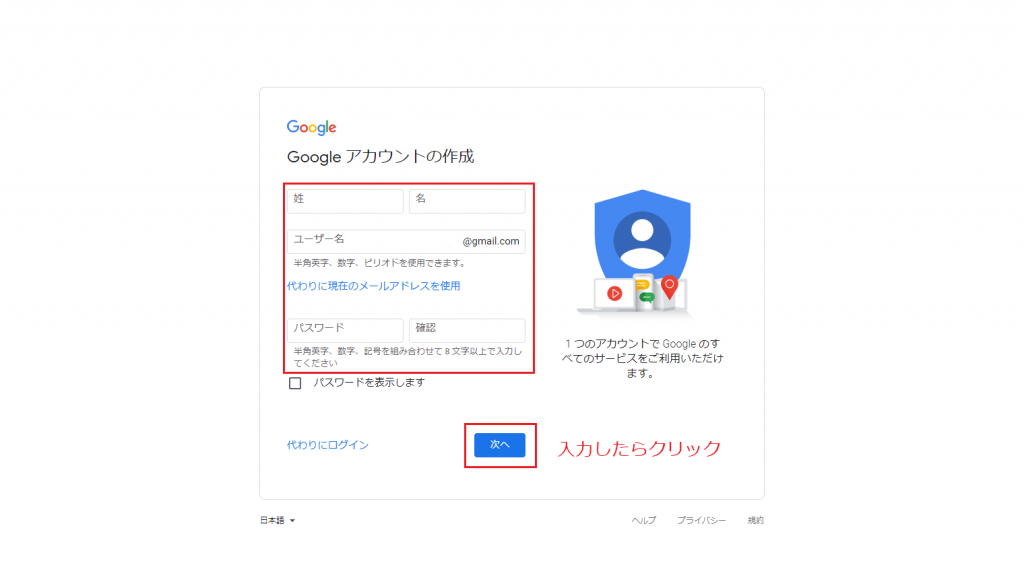
アカウントに表示される名前とメールアドレスを入力します。
名前は本名じゃなくても大丈夫です。自由に好きなものを設定しましょう。
入力したメールアドレスが既に利用されている場合は登録できません。その場合はエラーが表示されるので、違うメールアドレスを入力しましょう。
ログインパスワードは推測されにくいパスワードを設定します。記号や数字を混ぜることで推測されにくくなります。
各項目を入力後、「次へ」をクリックします。
③アカウントの詳細情報(電話番号や生年月日)を入力
作成するアカウントの詳細な情報を入力します。
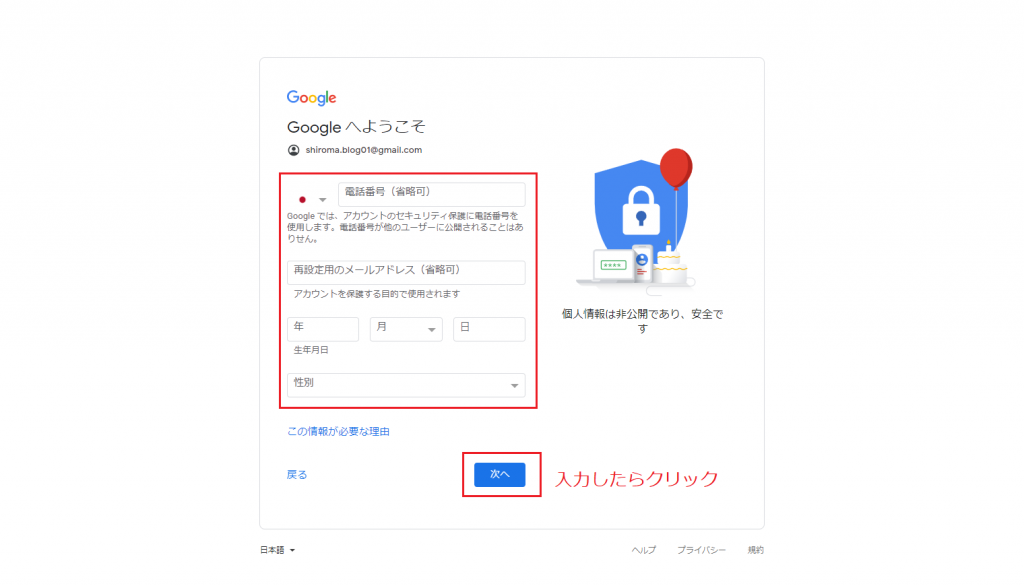
電話番号はログイン時に2段階認証する際に使われますので、不正ログイン防止などのために設定することをお薦めします。
再設定用のメールアドレスは、アカウントのパスワードを忘れた場合などに、パスワード再発行に利用することができます。設定を省略することが可能です。
生年月日と性別をそれぞれ入力し、「次へ」をクリックします。
④プライバシーポリシー、利用規約の確認
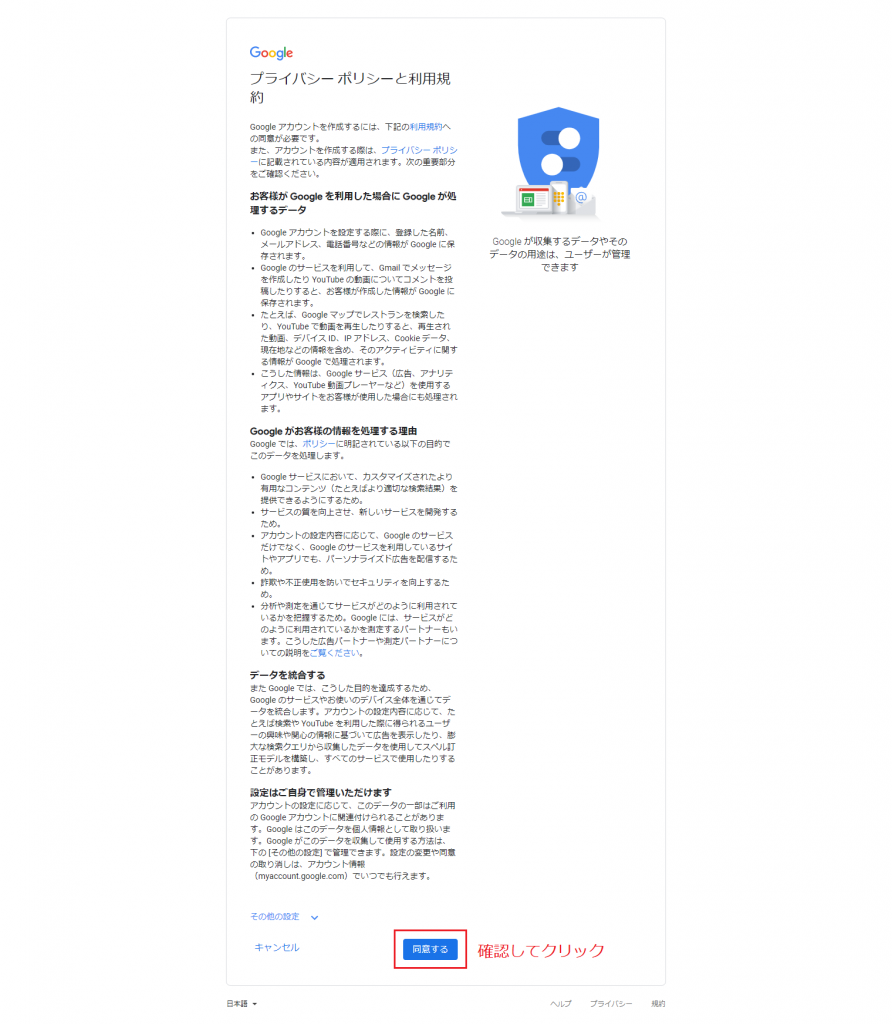
Googleアカウント作成にあたり、Google側で利用するアカウントのデータについてが記載されています。
内容を確認して問題なければ「同意する」をクリックします。
以上でGoogleアカウントの作成は完了です。
完了後は以下の画面が表示されます。
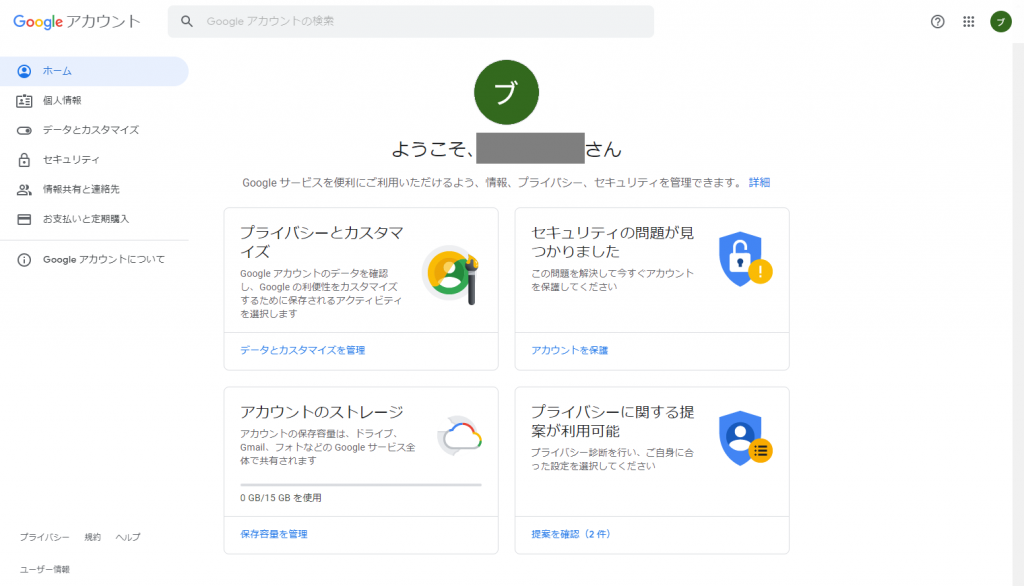
様々なGoogleのサービスが利用できますので、を使い倒してください。
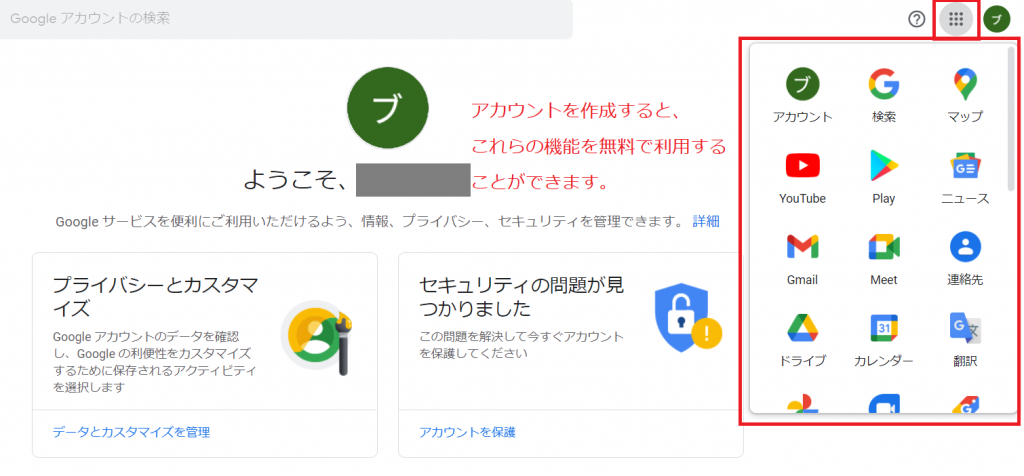
アカウント情報を変更したり、セキュリティ設定を変更する場合は、左のメニューから変更ができますので、適宜変更してみてください。
Googleアカウントの使い方紹介
実際の活用事例についてご紹介です。
個人用(プライベート)とビジネス用で使い分けをしていて、主に以下使い方をしています。
・ビジネス用アカウントに会社メールを紐づけて、Gmailで会社メールアドレス宛のメールを確認
これで複数端末でもメールの確認をすることができます。
・Googleカレンダーに仕事の予定を登録
ビジネス用アカウントのGoogleカレンダーに仕事の予定を入れることで、手帳が不要になります。
スマホでいつでもチェックができて、予定の登録も手間がかかりません。
・Google Keepにメモやアカウント情報をまとめておく
Google Keepを使えば手帳が無くてもメモを取ることが可能です。
ビジネスように個人wikiとして活用することも可能です。
・ToDoリストを活用してタスクの抜け漏れを忘れない
ToDoリストにその日のやることや、忘れがちな細かいタスクを登録することで、漏れを防げます。
ビジネス用にアカウントを作成することで、業務が非常に便利になりますので、是非工夫して使ってみてくださいね。